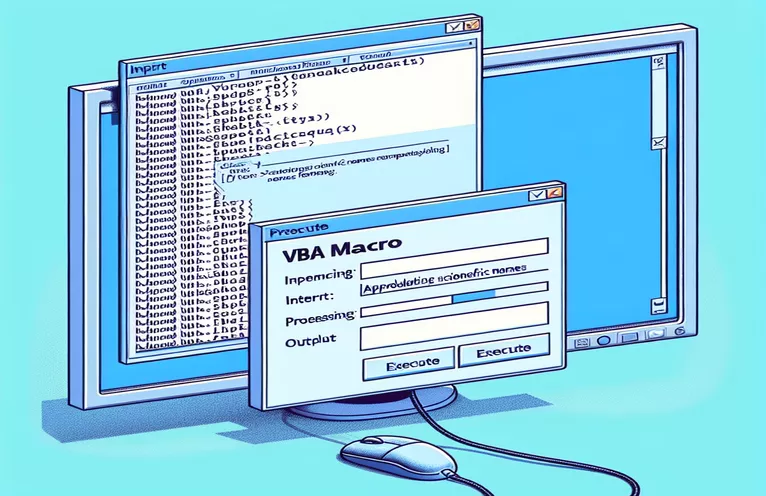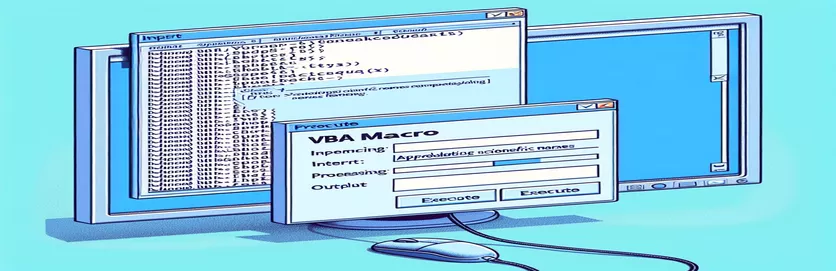Verbesserung der Formatierung wissenschaftlicher Namen mit VBA-Makros
Die Verwendung von VBA-Makros zum Formatieren wissenschaftlicher Namen in Word-Dokumenten ist ein leistungsstarkes Werkzeug, insbesondere beim Abrufen von Daten aus Excel. In diesem Artikel wird ein spezielles VBA-Makro besprochen, das sich hervorragend zum Fett- und Kursivschreiben sowie zum Ändern der Schriftart wissenschaftlicher Namen eignet, aber Probleme mit der Anpassung von Text an die Groß-/Kleinschreibung von Sätzen hat.
Trotz seiner Wirksamkeit in anderen Formatierungsaspekten gelingt es dem Makro nicht, wissenschaftliche Namen in die gewünschte Satzschreibweise umzuwandeln. In diesem Artikel werden das Problem und mögliche Lösungen untersucht, um sicherzustellen, dass alle wissenschaftlichen Namen den richtigen Formatierungsstandards entsprechen.
| Befehl | Beschreibung |
|---|---|
| Application.FileDialog(msoFileDialogFilePicker) | Öffnet ein Dateidialogfeld zur Auswahl einer Datei, in diesem Fall einer Excel-Arbeitsmappe. |
| GetObject("", "Excel.Application") | Ruft eine vorhandene Instanz von Excel ab, wenn diese bereits ausgeführt wird. |
| CreateObject("Excel.Application") | Erstellt eine neue Instanz von Excel, sofern diese noch nicht ausgeführt wird. |
| xlbook.Workbooks.Open(strSource) | Öffnet die ausgewählte Excel-Arbeitsmappe. |
| xlsheet.Range("A1").CurrentRegion.Value | Ruft den Wert der aktuellen Region ab Zelle A1 in der Excel-Tabelle ab. |
| Selection.HomeKey wdStory | Verschiebt die Auswahl an den Anfang des Dokuments. |
| Selection.Find.ClearFormatting | Löscht alle vorherigen Formatierungseinstellungen im Suchvorgang. |
| StrConv(rng.Text, vbProperCase) | Konvertiert den Text im Bereich in die richtige Groß- und Kleinschreibung (Titelschreibung). |
Grundlegendes zum VBA-Makro zur Formatierung wissenschaftlicher Namen
Das bereitgestellte VBA-Makro soll den Prozess der Formatierung wissenschaftlicher Namen in einem Word-Dokument mithilfe von Daten aus einer Excel-Tabelle automatisieren. Das Skript beginnt mit dem Öffnen eines Dateidialogfelds (Application.FileDialog(msoFileDialogFilePicker)), damit der Benutzer eine Excel-Arbeitsmappe auswählen kann, die die zu formatierenden wissenschaftlichen Namen enthält. Anschließend wird versucht, eine Verbindung zu einer vorhandenen Excel-Instanz herzustellen GetObject("", "Excel.Application") oder erstellt eine neue Instanz, wenn Excel noch nicht ausgeführt wird (CreateObject("Excel.Application")). Sobald die Arbeitsmappe geöffnet ist, liest das Makro die Daten aus dem angegebenen Bereich (xlsheet.Range("A1").CurrentRegion.Value) und speichert es zur weiteren Verarbeitung in einem Array.
Für jeden wissenschaftlichen Namen im Array verwendet das Makro die Selection.Find Objekt, um im Word-Dokument nach dem Begriff zu suchen. Wenn eine Übereinstimmung gefunden wird, wendet das Skript verschiedene Formatierungsoptionen auf den Text an, z. B. Kursivschrift (rng.Font.Italic = True), Fettdruck (rng.Font.Bold = True), Ändern der Schriftfarbe (rng.Font.Color = RGB(200, 187, 0)) und Festlegen der Schriftart auf Times New Roman (rng.Font.Name = "Times New Roman"). Ein wichtiger Aspekt dieses Makros ist der Versuch, den Text durch die Verwendung von Groß- und Kleinschreibung zu ändern rng.Case = wdTitleSentence, was leider nicht wie vorgesehen funktioniert. Das Skript beinhaltet auch einen alternativen Ansatz, bei dem der Text manuell in die richtige Groß-/Kleinschreibung umgewandelt wird StrConv(rng.Text, vbProperCase).
VBA-Makro zum Aktualisieren der Formatierung wissenschaftlicher Namen in Word
Visual Basic for Applications (VBA) für Word und Excel
Sub format_scientific_names()Dim xlapp As ObjectDim xlbook As ObjectDim xlsheet As ObjectDim myarray As VariantDim FD As FileDialogDim strSource As StringDim i As Long, lognum As LongSet FD = Application.FileDialog(msoFileDialogFilePicker)With FD.Title = "Select the workbook that contains the terms to be italicized".Filters.Clear.Filters.Add "Excel Workbooks", "*.xlsx".AllowMultiSelect = FalseIf .Show = -1 ThenstrSource = .SelectedItems(1)ElseMsgBox "You did not select the workbook that contains the data"Exit SubEnd IfEnd WithOn Error Resume NextSet xlapp = GetObject("", "Excel.Application")If Err ThenbstartApp = TrueSet xlapp = CreateObject("Excel.Application")End IfOn Error GoTo 0Set xlbook = xlapp.Workbooks.Open(strSource)Set xlsheet = xlbook.Worksheets(1)myarray = xlsheet.Range("A1").CurrentRegion.ValueIf bstartApp = True Then xlapp.QuitSet xlapp = NothingSet xlbook = NothingSet xlsheet = NothingFor i = LBound(myarray) To UBound(myarray)Selection.HomeKey wdStorySelection.Find.ClearFormattingWith Selection.FindDo While .Execute(FindText:=myarray(i, 1), Forward:=True, _MatchWildcards:=True, Wrap:=wdFindStop, MatchCase:=False) = TrueSet rng = Selection.RangeSelection.Collapse wdCollapseEndrng.Font.Italic = Truerng.Font.Bold = Truerng.Font.Color = RGB(200, 187, 0)rng.Font.Name = "Times New Roman"rng.Text = StrConv(rng.Text, vbProperCase)LoopEnd WithNext iEnd Sub
VBA-Skript zum Erben von Groß- und Kleinschreibung aus Excel-Daten
VBA für Excel- und Word-Integration
Sub format_scientific_names_inherit_case()Dim xlapp As ObjectDim xlbook As ObjectDim xlsheet As ObjectDim myarray As VariantDim FD As FileDialogDim strSource As StringDim i As Long, lognum As LongSet FD = Application.FileDialog(msoFileDialogFilePicker)With FD.Title = "Select the workbook that contains the terms to be italicized".Filters.Clear.Filters.Add "Excel Workbooks", "*.xlsx".AllowMultiSelect = FalseIf .Show = -1 ThenstrSource = .SelectedItems(1)ElseMsgBox "You did not select the workbook that contains the data"Exit SubEnd IfEnd WithOn Error Resume NextSet xlapp = GetObject("", "Excel.Application")If Err ThenbstartApp = TrueSet xlapp = CreateObject("Excel.Application")End IfOn Error GoTo 0Set xlbook = xlapp.Workbooks.Open(strSource)Set xlsheet = xlbook.Worksheets(1)myarray = xlsheet.Range("A1").CurrentRegion.ValueIf bstartApp = True Then xlapp.QuitSet xlapp = NothingSet xlbook = NothingSet xlsheet = NothingFor i = LBound(myarray) To UBound(myarray)Selection.HomeKey wdStorySelection.Find.ClearFormattingWith Selection.FindDo While .Execute(FindText:=myarray(i, 1), Forward:=True, _MatchWildcards:=True, Wrap:=wdFindStop, MatchCase:=False) = TrueSet rng = Selection.RangeSelection.Collapse wdCollapseEndrng.Text = myarray(i, 1)rng.Font.Italic = Truerng.Font.Bold = Truerng.Font.Color = RGB(200, 187, 0)rng.Font.Name = "Times New Roman"LoopEnd WithNext iEnd Sub
Fortgeschrittene VBA-Techniken zum Formatieren von Text in Word
Bei der Arbeit mit VBA-Makros zum Formatieren von Text in Word-Dokumenten sind über einfache Formatierungsbefehle hinaus zahlreiche Aspekte zu berücksichtigen. Ein entscheidendes Element besteht darin, sicherzustellen, dass die Groß-/Kleinschreibung im Text richtig gehandhabt wird, insbesondere wenn es um spezifische Nomenklaturen wie wissenschaftliche Namen geht. Ein Makro, das Daten aus Excel integriert und verschiedene Formatierungsoptionen in Word anwendet, kann die Dokumentenvorbereitung erheblich rationalisieren. Es kann jedoch eine Herausforderung sein, die korrekte Groß-/Kleinschreibung im Text zu erreichen, beispielsweise die Groß-/Kleinschreibung eines Satzes. Dieses Problem tritt häufig auf, weil die Standard-VBA-Funktionen zum Ändern der Groß-/Kleinschreibung z. B. funktionieren wdUpperCase Und wdLowerCase, erfüllen nicht immer die Anforderungen für differenziertere Anpassungen der Text-Groß-/Kleinschreibung.
Ein anderer Ansatz besteht darin, benutzerdefinierte Funktionen zu verwenden oder die Funktionen von Excel zu nutzen, um die Groß- und Kleinschreibung von Texten zu verwalten, bevor die Daten an Word übertragen werden. Wenn Sie beispielsweise sicherstellen, dass wissenschaftliche Namen in Excel korrekt formatiert sind, bevor Sie das Word-Makro ausführen, können Sie Zeit sparen und Fehler reduzieren. VBAs StrConv Die Funktion, die Zeichenfolgen in verschiedene Groß- und Kleinschreibung umwandelt, kann nützlich sein, erfordert jedoch eine sorgfältige Implementierung. Darüber hinaus verstehen, wie man die manipuliert Selection.Find Das effektive Auffinden und Ersetzen von Text ist für die genaue Lokalisierung und Ersetzung von Text unerlässlich. Die Integration der Fehlerbehandlung und die Sicherstellung, dass das Makro verschiedene Textszenarien verarbeiten kann, führen zu einer robusteren und zuverlässigeren Automatisierung.
Häufige Fragen zu VBA-Makros für die Textformatierung
- Wie öffne ich einen Dateidialog in VBA?
- Verwenden Application.FileDialog(msoFileDialogFilePicker) , um einen Dateidialog zu öffnen und Benutzern die Auswahl einer Datei zu ermöglichen.
- Wie kann ich eine Excel-Instanz in VBA erhalten?
- Sie können verwenden GetObject("", "Excel.Application") um eine vorhandene Instanz von Excel zu erhalten oder CreateObject("Excel.Application") um ein neues zu erstellen.
- Wie öffne ich eine Excel-Arbeitsmappe in VBA?
- Verwenden xlbook.Workbooks.Open("filePath") um eine Excel-Arbeitsmappe aus dem angegebenen Dateipfad zu öffnen.
- Was ist der beste Weg, eine Reihe von Daten aus Excel in VBA zu lesen?
- Benutzen xlsheet.Range("A1").CurrentRegion.Value Liest den gesamten aktuellen Bereich des Blattes beginnend mit Zelle A1 in ein Array.
- Wie kann ich den Cursor in VBA an den Anfang eines Word-Dokuments bewegen?
- Der Befehl Selection.HomeKey wdStory Verschiebt die Auswahl an den Anfang des Dokuments.
- Was macht Selection.Find.ClearFormatting in VBA?
- Es löscht alle vorherigen Formatierungseinstellungen, die auf den Suchvorgang angewendet wurden, und stellt so eine neue Suche sicher.
- Wie ändere ich Text in VBA in die richtige Groß-/Kleinschreibung?
- Benutzen Sie die StrConv(text, vbProperCase) Funktion zum Konvertieren von Text in die richtige Groß-/Kleinschreibung.
- Wie wende ich in VBA mehrere Formatierungsoptionen auf Text an?
- Mit können Sie verschiedene Formatierungen wie Kursivschrift, Fettschrift und Schriftfarbe anwenden rng.Font.Italic = True, rng.Font.Bold = True, Und rng.Font.Color = RGB(200, 187, 0).
Fazit und nächste Schritte
Zusammenfassend lässt sich sagen, dass das Erstellen eines VBA-Makros zum Formatieren wissenschaftlicher Namen in Word-Dokumenten mehrere Schritte umfasst, darunter das Abrufen von Daten aus Excel und das Anwenden mehrerer Formatierungsoptionen. Obwohl das Makro Schriftstile und -farben effektiv ändern kann, bleibt die Formatierung der Groß- und Kleinschreibung von Sätzen eine Herausforderung. Zukünftige Verbesserungen können benutzerdefinierte Funktionen oder die Vorformatierung von Daten in Excel umfassen, um die Konsistenz sicherzustellen. Der richtige Umgang mit der Groß- und Kleinschreibung von Texten verbessert die Lesbarkeit und Professionalität wissenschaftlicher Dokumente.